

发布时间:2019-07-10 15: 28: 00
Camtasia在屏幕录制中的平滑光标是在对Camtasia软件的录制视频前进行常见操作的一个操作输入显示工具。那么今天小编就带大家一起进行Camtasia软件的平滑光标移动操作的介绍。
1.在屏幕录制中的平滑光标移动
Camtasia的光标平滑效果是为您的屏幕录制添加润色的好方法。该效果将光标移动到屏幕录制中,并将其从一个点转换为下一个点的平滑线。
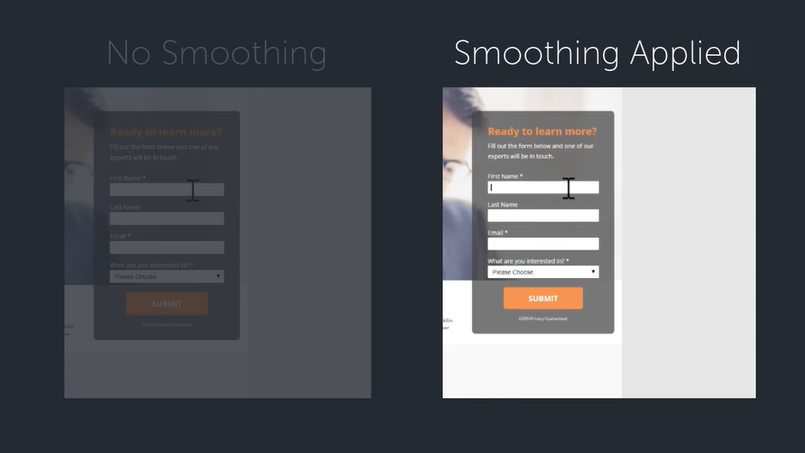
图1:Camtasia软件中平滑光标移动
2. 添加光标平滑效果
要使用光标平滑效果,请确保在包含光标数据的时间轴上进行屏幕录制。例如,使用Camtasia创建的录制文件具有光标数据。从“光标效果”选项卡中,将“光标平滑”效果拖动到时间轴上的剪辑。
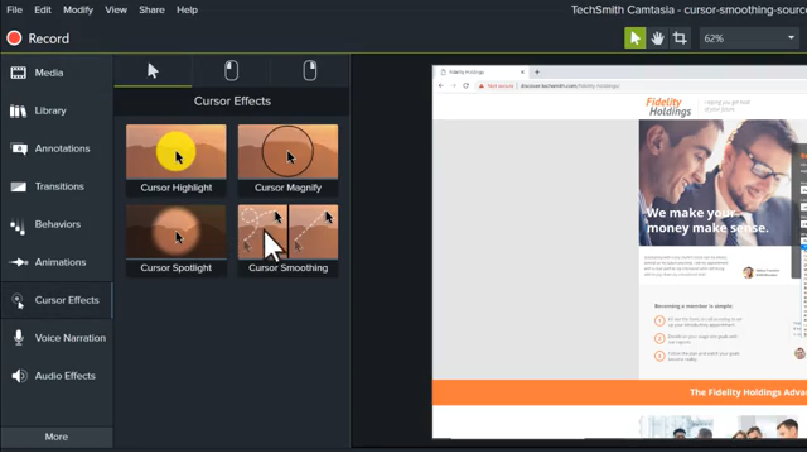
图2:添加Camtasia光标平滑效果
3. 调整长度和时间
效果将应用于整个剪辑,但最好在光标移动时将其限制为视频中的时间。要执行此操作,请从右侧或左侧单击并拖动以调整效果的长度。要获得更高的精度,请单击并拖动以移动效果并更改效果应用于剪辑的位置。
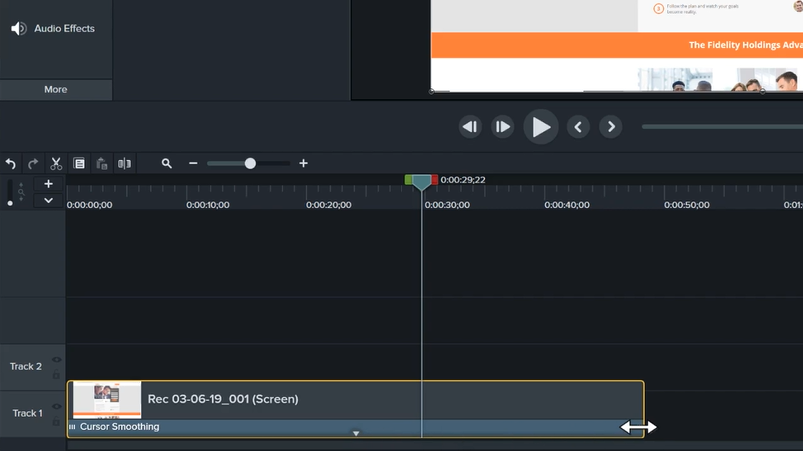
图3:调整录制视频长度
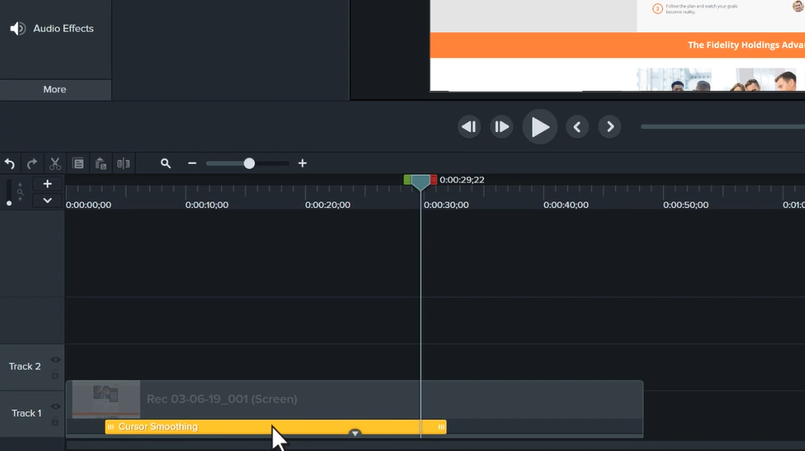
图4:调整录制视频时间
4.平滑剪辑中的多个点
通过再次将效果拖动到剪辑并调整其长度和位置,将光标平滑到录制中的多个点。
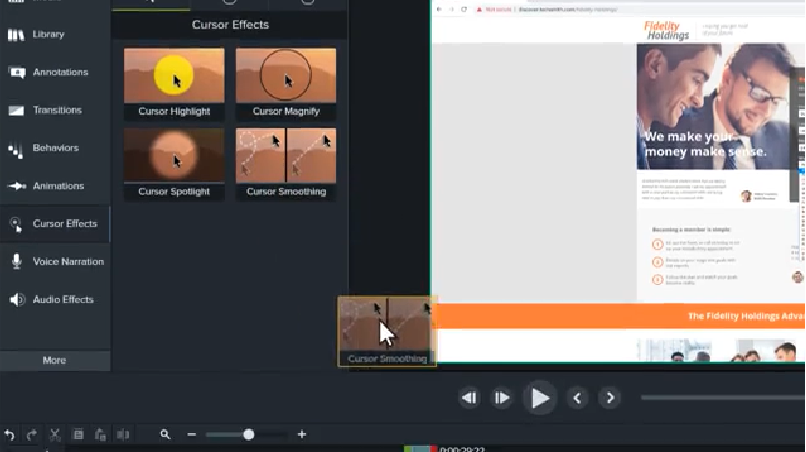
图5:Camtasia软件的添加多个光标点操作
5. 自定义效果
可以在“属性”面板中自定义“光标平滑”效果。持续时间是光标从一个点移动到下一个点所花费的时间。 延迟控制光标在每次单击之前和之后暂停的时间长度,帮助您确保在正确的时刻发生咔嗒声和移动。可以使用复选框打开或关闭使光标看起来自然的运动的缓动。检测光标暂停使凸轮识别光标静止一秒或更长时间并将其用作光标路径上的一个点。如果未选中,则只有点击次数将包含在光标路径中。
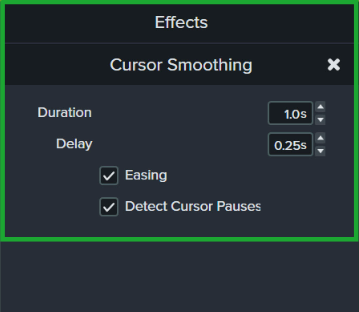
图6:Camtasia自定义效果操作
以上就是Camtasia软件在屏幕录制中平滑光标移动介绍啦。是不是明白了很多呢?想要了解Camtasia软件更多的相关使用教程和最新资讯请在Camtasia中文官网进行查看。
展开阅读全文
︾